windows7系統備份在哪裡的詳細介紹
由於win7系統在使用人數上仍然遙遙領先,許多用戶為了防止未來可能遇到的系統故障,都會選擇備份系統檔案。有些朋友不知如何備份,對此,我為大家整理了win7備份在哪以及win7系統備份的方法,希望能幫助到你,快來看看吧。
1、電腦開機後,點選「開始—控制台」。
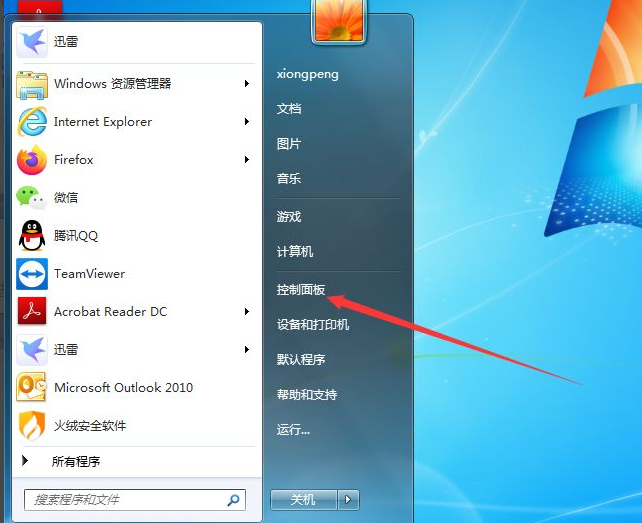
2、進入控制台後,點選「備份您的電腦」。
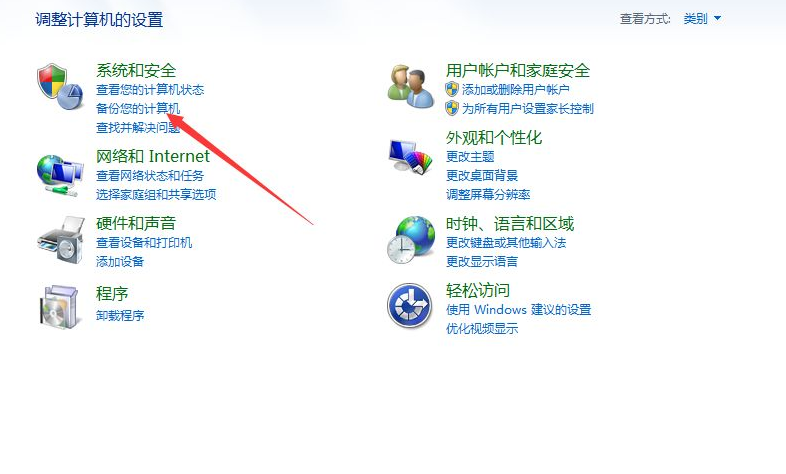
3、進入備份和還原介面後,點選「立即備份」。
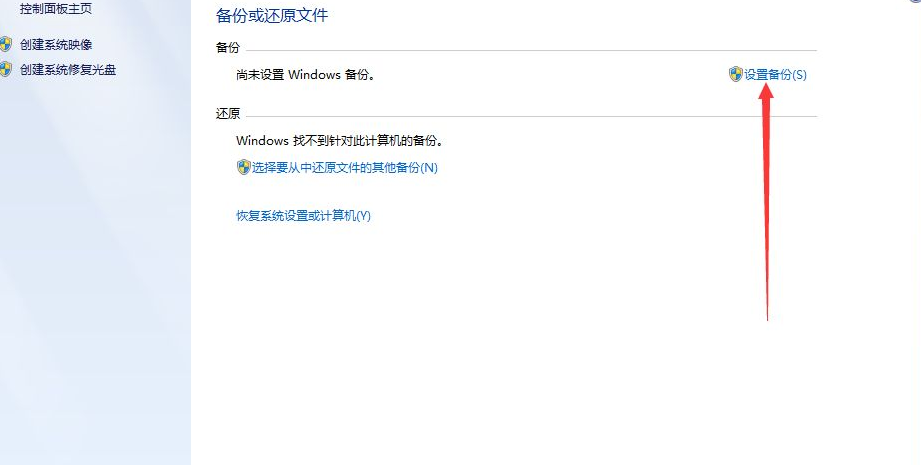
4、點選後,選擇備份檔案儲存位置,然後點選「下一步」。
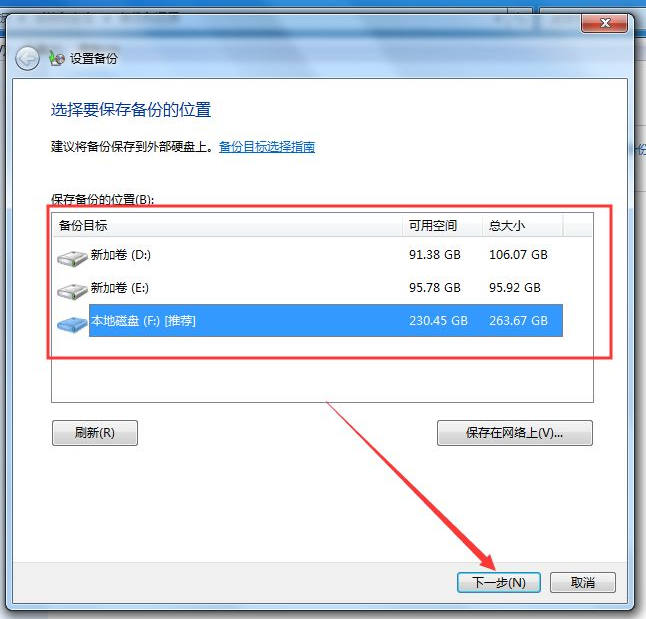
5、點選後,依照自身需求選擇備份內容,然後點選「下一步」。

6、點擊後,在查看儲存備份設定介面點選「儲存設定並執行備份」。
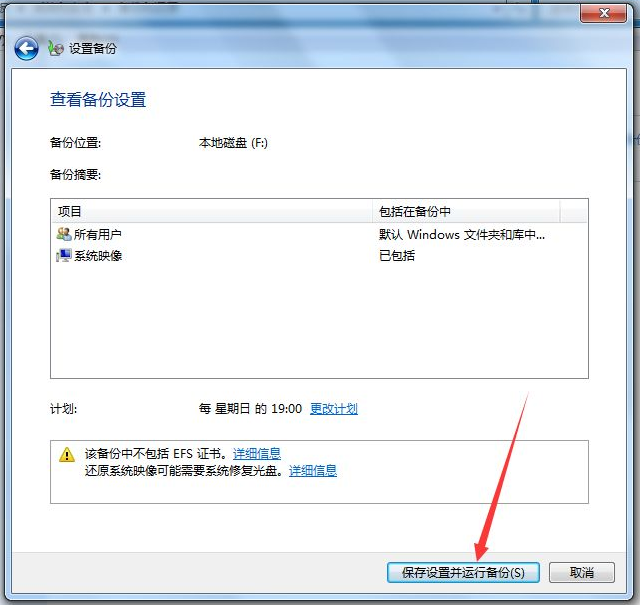
7、點擊後,彈出正在備份進度介面。
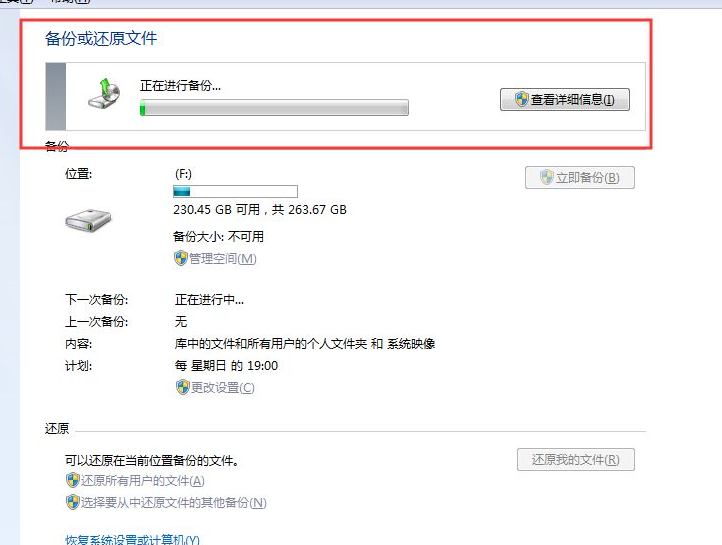
8、系統備份完成後,就可以看到目前備份檔案大小和備份時間了。
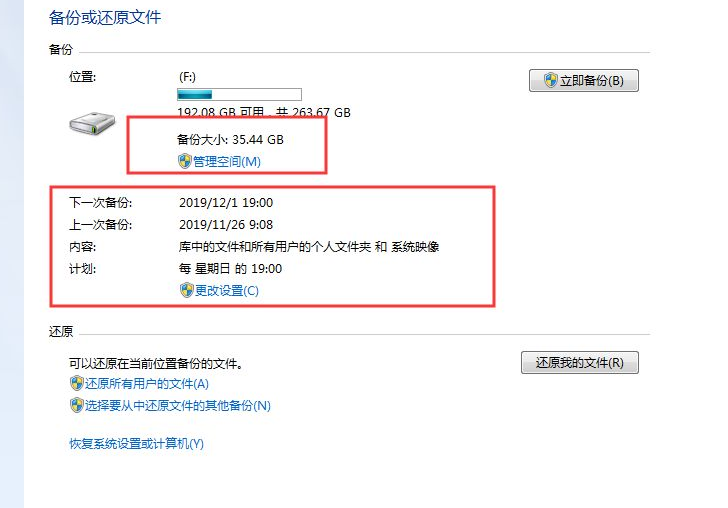
以上就是win7備份在哪以及使用的方法啦,希望能幫助大家。
以上是windows7系統備份在哪裡的詳細介紹的詳細內容。更多資訊請關注PHP中文網其他相關文章!

熱AI工具

Undresser.AI Undress
人工智慧驅動的應用程序,用於創建逼真的裸體照片

AI Clothes Remover
用於從照片中去除衣服的線上人工智慧工具。

Undress AI Tool
免費脫衣圖片

Clothoff.io
AI脫衣器

Video Face Swap
使用我們完全免費的人工智慧換臉工具,輕鬆在任何影片中換臉!

熱門文章

熱工具

記事本++7.3.1
好用且免費的程式碼編輯器

SublimeText3漢化版
中文版,非常好用

禪工作室 13.0.1
強大的PHP整合開發環境

Dreamweaver CS6
視覺化網頁開發工具

SublimeText3 Mac版
神級程式碼編輯軟體(SublimeText3)
 電腦上的APK檔案開啟方法詳解
Jan 02, 2024 pm 10:09 PM
電腦上的APK檔案開啟方法詳解
Jan 02, 2024 pm 10:09 PM
使用者在電腦上有時候會下載到apk的檔案等,apk檔案能夠其實就是安裝手機上安裝檔案的格式等,使用起來還是非常好用的,有想要知道的使用者們快來查看詳細的教學吧~電腦apk檔案怎麼打開:1、首先大家需要找到自己的apk檔案。 2、然後右鍵點選文件,選擇「重新命名」。 3、然後將後綴改成「zip」。 4.之後右鍵更改好的文件,選擇「解壓縮到xx文件」。 5.等到解壓縮完成就可以開啟文件了。
 詳細介紹win11虛擬機器的位置在哪裡?
Jan 16, 2024 pm 08:00 PM
詳細介紹win11虛擬機器的位置在哪裡?
Jan 16, 2024 pm 08:00 PM
在win11中,很多朋友想要透過虛擬機器來使用其他作業系統,但是不知道win11虛擬機器在哪,其實我們只需要下載一個虛擬機器軟體就可以了。 win11虛擬機器在哪:一、虛擬機器平台1、如果我們要開啟虛擬機器平台功能,只要先點選「開始功能表」2、接著在上方搜尋並開啟「啟用或關閉Windows功能」3、開啟後勾選「Hyper-V」並點選「確定」儲存就可以了。二、虛擬機器1、如果我們是要使用類似模擬器的虛擬機器。 2.那麼只要下載一個「VMware」虛擬機器軟體就可以了。如果我們要使用VMware,也是要開啟上面那個虛擬
 小紅書開始測試AI聊天機器人'達文西”
Jan 15, 2024 pm 12:42 PM
小紅書開始測試AI聊天機器人'達文西”
Jan 15, 2024 pm 12:42 PM
小紅書正在努力透過增加更多的人工智慧功能來豐富其產品根據國內媒體報道,小紅書正在其主App中內測一款名為「Davinci」的AI應用。據悉,該應用程式能夠為用戶提供智慧問答等AI聊天服務,其中包括旅遊攻略、美食攻略、地理文化常識、生活技巧、個人成長和心理建設等等據報道,"Davinci"是使用Meta旗下的LLAMA模型進行訓練的產品,該產品從今年9月開始測試至今。有傳言稱,小紅書之前還在進行一項群AI對話功能的內測。在這個功能下,使用者可以在群組聊天中創建或引入AI角色,並與其進行對話和互動圖片來源:T
 Windows 11是否支援四代CPU的詳細介紹
Jan 06, 2024 am 08:07 AM
Windows 11是否支援四代CPU的詳細介紹
Jan 06, 2024 am 08:07 AM
在先前微軟公佈的cpu支援型號中,最低支援了英特爾第八代處理器,但是許多使用四代CPU的用戶表示自己的硬體配置明明滿足了win11的要求,卻無法升級win11,其實是可以升級的不過需要使用其他方法。四代cpu能升級win11嗎答:能升級,但要跳過系統偵測。 1.雖然在微軟之前公佈的cpu支援清單中,並沒有四代cpu的名字。 2.不過這不代表無法升級,只不過是無法在系統升級中直接進行升級而已。 3.只要滿足了win11的最低配置要求,我們就可以正常運作win11系統。 4.我們可以透過跳過系統檢測的
 深入解析藍牙5.3的意義
Jan 13, 2024 am 09:03 AM
深入解析藍牙5.3的意義
Jan 13, 2024 am 09:03 AM
現在使用手機的用戶越來越多,相信對於近10年前就存在的藍牙應該不陌生了,不過很少人知道藍牙各個版本有什麼不同,那麼藍牙5.3是什麼意思呢。藍牙5.3是什麼意思:答:藍牙5.3就是藍牙的5.3版本,其中藍牙是短距離無線通訊技術。 1.藍牙的特點在於距離短、速度快、訊號穩定。 2.支援藍牙的裝置可以在無須連網的情況下完成資料傳遞。 3.相較於前代了藍牙,5.3版的藍牙擁有更快的傳輸速度、更長的使用距離。 4.同時,4.0版之前的藍牙功耗更高,而藍牙5.3功耗更低,使用起來更輕鬆。 5.如今,藍牙不僅在
 win10更新文件在哪裡詳細介紹
Jan 06, 2024 pm 09:40 PM
win10更新文件在哪裡詳細介紹
Jan 06, 2024 pm 09:40 PM
win10更新檔案一般預設的檔案位置是固定的,但是也會有些不一樣很多使用者在更新升級完系統之後想要把更新檔案刪除,但是找不到,下面來看看想想的位置介紹吧。 win10更新檔案在哪裡:答:win10更新檔案在:C:\Windows\SoftwareDistribution\中。更新成功後,如果要清理相關的內容,可以嘗試使用磁碟清理功能來進行。但刪除的時候一定要注意,別刪除重要的系統檔案不然會故障。 win10更新檔案怎麼刪除:1、想要刪除更新檔案的話,建議右鍵c盤,開啟「屬性」並選擇「磁碟清理」2
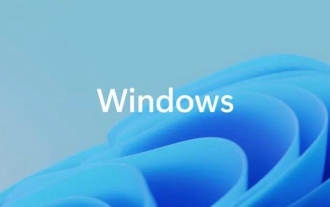 win11網路連線裡面一片空白怎麼回事
Jan 11, 2024 pm 06:21 PM
win11網路連線裡面一片空白怎麼回事
Jan 11, 2024 pm 06:21 PM
有部分使用者在嘗試修改網路連線方式的途中,意外地發現在切換過程中所開啟的網路介面卡內空無一物,導致他們無法順利實現切換操作。面對這樣的困境,我們該如何解決這一難題呢?win11網絡連接裡面一片空白怎麼回事1、驅動問題電腦上配備的網絡適配器驅動與當前環境或版本不相容甚至顯得過於陳舊解決方法:進行相應的網路適配器驅動升級或重新安裝。 2.硬體問題網路適配器硬體存在物理性損傷甚至是完全失效狀態。解決方法:將原廠的網路適配器硬體進行更換。 3.系統設定問題電腦上的Win11系統設定出現失誤解決方法:我們可以
 探秘Linux核心功能:五大部分的詳細介紹
Mar 21, 2024 am 09:57 AM
探秘Linux核心功能:五大部分的詳細介紹
Mar 21, 2024 am 09:57 AM
Linux核心作為作業系統的核心部分,承擔管理硬體資源、提供系統呼叫等重要功能。本文將深入探討Linux核心的五大大部分,包括進程管理、檔案系統、網路通訊、裝置驅動和記憶體管理,並提供詳細的介紹和程式碼範例。一、進程管理進程的創建在Linux核心中,進程的創建透過fork()系統呼叫來實現。下面是一個簡單的範例程式碼:#include





